As traduções são geradas por tradução automática. Em caso de conflito entre o conteúdo da tradução e da versão original em inglês, a versão em inglês prevalecerá.
Modificar uma instância do Amazon DocumentDB
Você pode modificar sua instância do Amazon DocumentDB usando o AWS Management Console ou o. AWS CLI Para modificar uma instância, ela deve estar no estado disponível. Você não pode modificar uma instância que foi interrompida. Se o cluster foi interrompido, primeiro inicie-o, aguarde até que a instância fique disponível e faça as modificações desejadas. Para obter mais informações, consulte Interromper e iniciar um cluster do Amazon DocumentDB.
- Using the AWS Management Console
-
Para modificar uma instância específica do Amazon DocumentDB usando o console, siga as etapas a seguir.
-
No painel de navegação, escolha Clusters.
dica
Caso não visualize o painel de navegação à esquerda da tela, selecione o ícone do menu (
 ) no canto superior esquerdo da página.
) no canto superior esquerdo da página. -
Na caixa de navegação Clusters, você verá a coluna Identificador do Cluster. Suas instâncias estão listadas em clusters, semelhante ao snapshot abaixo.
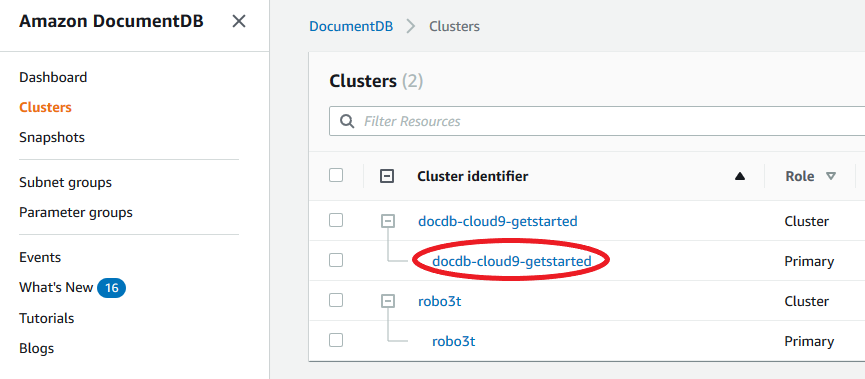
-
Marque a caixa à esquerda da instância que você deseja modificar.
-
Escolha Ações e, em seguida, Modificar.
-
No painel Modificar instância: <nome-da-instância>, faça as alterações desejadas. Você pode fazer as alterações a seguir:
-
Especificações da instância: o identificador e a classe da instância. Restrições de nomenclatura de identificador de instância:
-
Identificador da instância — insira um nome exclusivo para todas as instâncias de sua propriedade Conta da AWS na região atual. O identificador da instância deve conter [1 a 63] caracteres alfanuméricos ou hifens, ter uma letra como primeiro caractere e não pode terminar com um hífen nem conter dois hifens consecutivos.
-
Classe de instância: no menu suspenso, selecione uma classe de instância para sua instância do Amazon DocumentDB. Para obter mais informações, consulte Gerenciar classes de instância.
-
-
Autoridade de certificação: certificado do servidor para essa instância. Para obter mais informações, consulte Atualizar seus certificados TLS do Amazon DocumentDB.
-
Failover: durante o failover, a instância com o nível de promoção mais alto será promovida para primária. Para obter mais informações, consulte Failover do Amazon DocumentDB.
-
Manutenção: a janela de manutenção na qual modificações ou patches pendentes são aplicados às instâncias no cluster.
-
-
Ao concluir, escolha Continuar para ver um resumo das alterações.
-
Depois de verificar suas alterações, é possível aplicá-las imediatamente, ou durante a próxima janela de manutenção em Programação de modificações. Selecione Modificar instância para salvar as alterações. Como alternativa, você pode escolher Cancelar para descartar as alterações.
Levará alguns minutos para que suas alterações sejam aplicadas. É possível usar a instância somente quando seu status for disponível. É possível monitorar o status da instância usando o console ou a AWS CLI. Para obter mais informações, consulte Monitoramento do status de uma instância do Amazon DocumentDB.
- Using the AWS CLI
-
Para modificar uma instância específica do Amazon DocumentDB usando o AWS CLI, use o
modify-db-instancecom os seguintes parâmetros. Para obter mais informações, consulte Modificar DBInstance. O código a seguir modifica a classe de instância paradb.r5.largepara a instânciasample-instance.Parâmetros
-
--db-instance-identifier— Obrigatório. O identificador da instância a ser modificada. -
--db-instance-class— Opcional. A nova capacidade de computação e memória da instância. Por exemplo,db.r5.large. Nem todas as classes de instância estão disponíveis em todos os Regiões da AWS. Se você modificar a classe da instância, ocorrerá uma interrupção durante a alteração. A alteração será aplicada durante a próxima janela de manutenção, a menos queApplyImmediatelyseja especificado como verdadeiro para essa solicitação. -
--apply-immediatelyou--no-apply-immediately: opcional. Especifica se essa modificação deve ser aplicada imediatamente ou se deve aguardar até a próxima janela de manutenção. Se esse parâmetro for omitido, a modificação será executada durante a próxima janela de manutenção.
Para Linux, macOS ou Unix:
aws docdb modify-db-instance \ --db-instance-identifier sample-instance \ --db-instance-class db.r5.large \ --apply-immediatelyPara Windows:
aws docdb modify-db-instance ^ --db-instance-identifier sample-instance ^ --db-instance-class db.r5.large ^ --apply-immediatelyA saída dessa operação é semelhante à seguinte.
{ "DBInstances": [ { "DBInstanceIdentifier": "sample-instance-1", "DBInstanceClass": "db.r5.large", "Engine": "docdb", "DBInstanceStatus": "modifying", "Endpoint": { "Address": "sample-instance-1.node.us-east-1.docdb.amazonaws.com", "Port": 27017, "HostedZoneId": "ABCDEFGHIJKLM" }, "InstanceCreateTime": "2020-01-10T22:18:55.921Z", "PreferredBackupWindow": "02:00-02:30", "BackupRetentionPeriod": 1, "VpcSecurityGroups": [ { "VpcSecurityGroupId": "sg-abcd0123", "Status": "active" } ], "AvailabilityZone": "us-east-1a", "DBSubnetGroup": { "DBSubnetGroupName": "default", "DBSubnetGroupDescription": "default", "VpcId": "vpc-abcd0123", "SubnetGroupStatus": "Complete", "Subnets": [ { "SubnetIdentifier": "subnet-abcd0123", "SubnetAvailabilityZone": { "Name": "us-east-1a" }, "SubnetStatus": "Active" }, { "SubnetIdentifier": "subnet-abcd0123", "SubnetAvailabilityZone": { "Name": "us-east-1b" }, "SubnetStatus": "Active" } ] }, "PreferredMaintenanceWindow": "sun:10:57-sun:11:27","PendingModifiedValues": { "DBInstanceClass": "db.r5.large"}, "EngineVersion": "3.6.0", "AutoMinorVersionUpgrade": true, "PubliclyAccessible": false, "DBClusterIdentifier": "sample-cluster", "StorageEncrypted": true, "KmsKeyId": "arn:aws:kms:us-east-1:123456789012:key/wJalrXUtnFEMI/K7MDENG/bPxRfiCYEXAMPLEKEY", "DbiResourceId": "db-ABCDEFGHIJKLMNOPQRSTUVWXYZ", "CACertificateIdentifier": "rds-ca-2019", "PromotionTier": 1, "DBInstanceArn": "arn:aws:rds:us-east-1:123456789012:db:sample-instance-1", "EnabledCloudwatchLogsExports": [ "profiler" ] } ] }Leva alguns minutos para que suas modificações sejam aplicadas. É possível usar a instância somente quando seu status for disponível. Você pode monitorar o status da instância usando o AWS Management Console ou AWS CLI. Para obter mais informações, consulte Monitoramento do status de uma instância do Amazon DocumentDB.
-